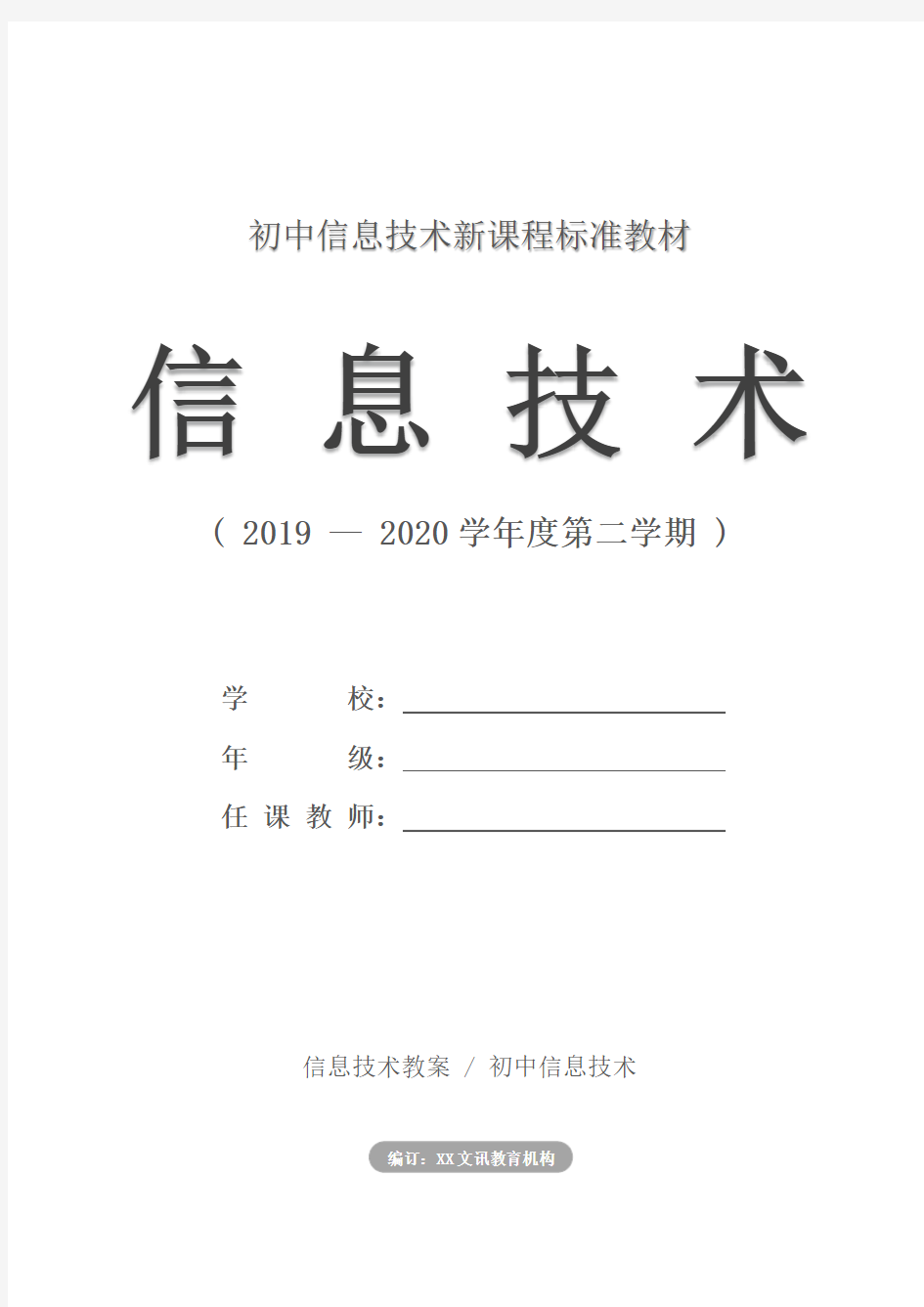
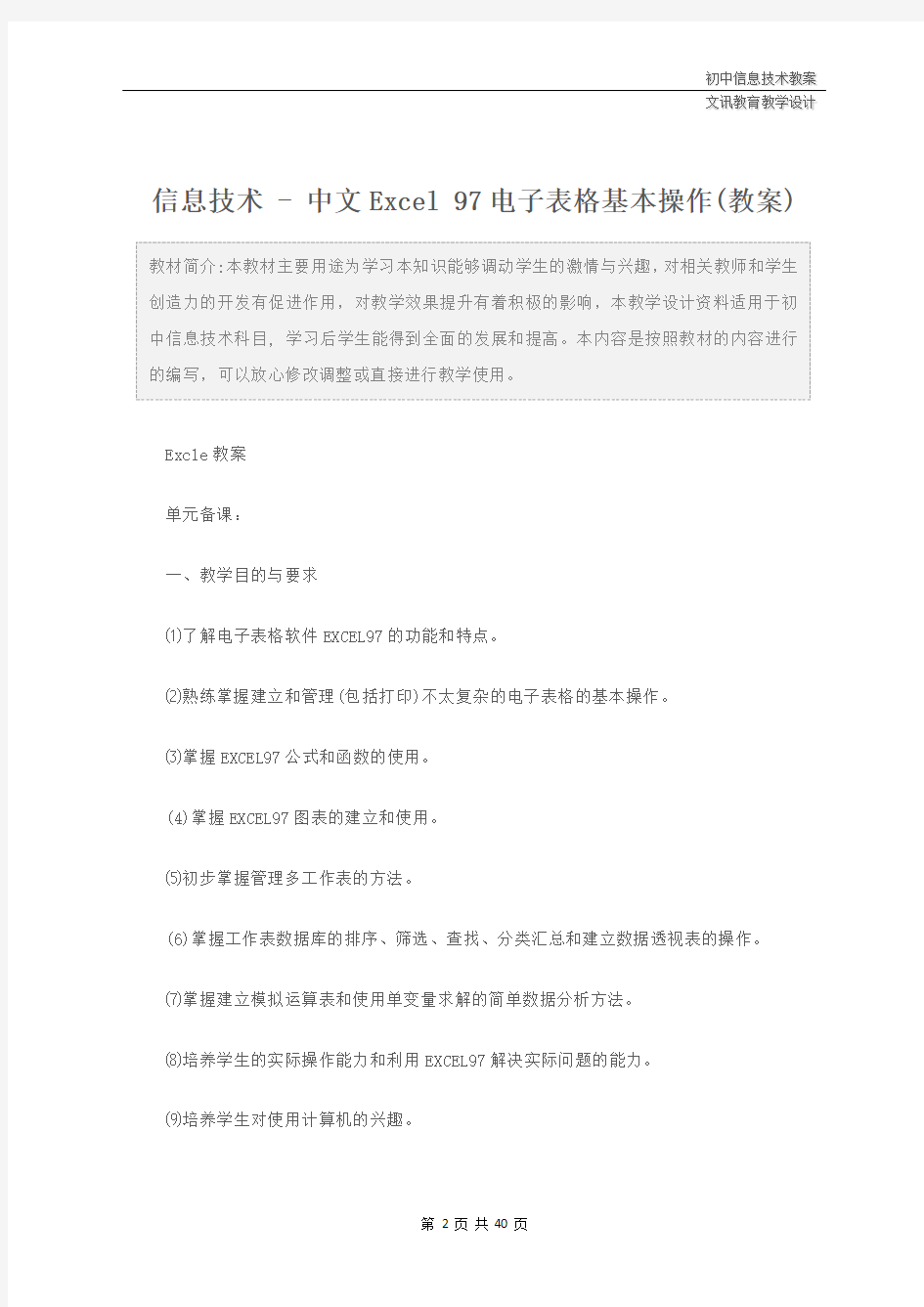
初中信息技术新课程标准教材信息技术( 2019 — 2020学年度第二学期 )
学校:
年级:
任课教师:
信息技术教案 / 初中信息技术
编订:XX文讯教育机构
信息技术 - 中文Excel 97电子表格基本操作(教案)
教材简介:本教材主要用途为学习本知识能够调动学生的激情与兴趣,对相关教师和学生创造力的开发有促进作用,对教学效果提升有着积极的影响,本教学设计资料适用于初中信息技术科目, 学习后学生能得到全面的发展和提高。本内容是按照教材的内容进行的编写,可以放心修改调整或直接进行教学使用。
Excle教案
单元备课:
一、教学目的与要求
⑴了解电子表格软件EXCEL97的功能和特点。
⑵熟练掌握建立和管理(包括打印)不太复杂的电子表格的基本操作。
⑶掌握EXCEL97公式和函数的使用。
(4)掌握EXCEL97图表的建立和使用。
⑸初步掌握管理多工作表的方法。
(6)掌握工作表数据库的排序、筛选、查找、分类汇总和建立数据透视表的操作。
⑺掌握建立模拟运算表和使用单变量求解的简单数据分析方法。
⑻培养学生的实际操作能力和利用EXCEL97解决实际问题的能力。
⑼培养学生对使用计算机的兴趣。
二、教学内容与课时安排
第一节EXCEL97基础知识1课时
第二节EXCEL97的基本操作3+2课时
第三节EXCEL97公式和函数的应用2+1课时
第四节工作表的打印输出0.5+0.5课时
第五节EXCEL97的图表1+1课时
第六节管理多工作表0.5+0.5课时
第七节使用工作表数据库3+2课时
第八节数据分析初步2+1课时
三、重点与难点
1、本章重点:
⑴建立和管理(包括打印)电子表格的基本操作。
⑵EXCEL97公式和函数的使用。
⑶EXCEL97图表的建立和使用。
⑷多工作表的管理。
⑸工作表数据库的操作。
⑹建立模拟运算表和使用单变量求解。
2、难点:
⑴EXCEL97公式和函数的概念和使用。
⑵工作表数据库的概念和操作。
⑶模拟运算表和单变量求解。
四、参考书目
初三信息技术教学与参考
EXCEL97中文版入门与提高清华大学出版社
第一节EXCEL97基础知识
(一)教学要求
1、了解EXCEL97的功能和特点。
2、掌握EXCEL97的启动和退出。
3、了解EXCEL97工作薄和工作表的有关概念。了解EXCEL97菜单栏和工具栏中各种工具的作用。
4、掌握激活工作表和活动单元格的操作。
5、初步掌握单元格的表示方法。
(二)教材分析与教法
在本节教材中,介绍了有关EXCEL97的最基本的知识和操作。
1、EXCEL97的功能和特点
EXCEL97是Microsoftoffice97中的一个电子表格软件,具有友好的界面、强大的数据计算和分析处理功能;直观的数据统计图形显示功能;强大的宏功能和自嵌的VBA (VisualBASICforApplication);工作薄共享功能使多个用户能同时处理同一工作薄;提供Internet功能,可以将工作薄保存为HTML格式并在Web上使用,还能从网上数据源中导入数据。EXCEL97是迄今为止功能最强的电子表格软件。
2、EXCEL97的启动和退出
在讲授这部分内容时,除需讲清启动和退出的操作方法外,应着重讲授EXCEL97窗口界面中的菜单的用法、工具栏中的常用工具和格式工具的名称及作用、工作薄与工作表的概念和相互关系、工作表的组成、活动工作表的选择、工作表窗口的移动、单元格的概念、单元格的表示和活动单元格的选择等。
(三)练习解答
练习4-1
一、问答题:
(1)EXCEL97是一种比较优秀的电子表格软件,它的主要的功能是:用于数据的输入、计算和输出;用形象化的图表来表示数据;实现数据筛选、排序、数据查询和分类汇总统计等数据库操作功能;具有多种数据分析功能。与其它电子表格软件相比,EXCEL97具有操作简易、各种处理功能更加强大等特点。
(2)被激活的单元格称为活动单元格,从键盘输入的数据就存入活动单元格中。要改变活动单元格,可有两种方法:一是将鼠标指针指向要激活的单元格,再单击;二是利用键盘上的光标移动键。
(3)方法一:单击屏幕右上角的关闭窗口按钮。
方法二:单击菜单栏中"文件(F)",弹出下拉菜单,选择其中的"退出"选项。
二、填空题:
(1)工作薄由许多工作表组成,每张工作表都可以存放数据和图表。
(2)工作表中共有65536行、256列单元格,以数字作为行标记,以字母作为列标记。第5行、第三列的单元格地址是C5,第10行、第10行、第6列的单元格地址是F10。
教师小结本课内容。
练习提问
第二节EXCEL97的基本操作
(一)教学要求
1、掌握工作薄的建立、保存和打开的操作。
2、掌握工作表的各种基本编辑方法。
(二)教材分析与教法
1、建立工作薄
教材中讲了三种建立工作薄的方法,即:⑴启动EXCEL时,自动建立一个新的工作薄BOOK1。⑵单击"文件(F)"菜单中的"新建"选项,弹出"新建"对话框,在其中选择"工作薄"模板选项,再单击"确定"按钮。⑶单击常用工具栏中的"新建"按钮,将跳过"新建"对话框而直接新建一个工作薄。讲课中应分别演示这三种方法。
2、保存工作薄
应指出在不同的场合采用不同的方式保存工作薄。
⑴对刚建立的工作薄首次保存应用"文件(F)"下拉菜单中的"另存为"命令。
⑵对已经更名存盘的工作薄可使用"文件(F)"下拉菜单中的"保存"命令,或单击常用工具栏中的"保存"按钮。
3、打开已有工作薄
教材中只介绍两种方法:
⑴在"文件(F)"下拉菜单底部最近使用的文件清单列表中单击要打开的工作薄名。
⑵单击工具栏上的"打开"按钮,弹出"打开"对话框,选择相应的文件夹和工作薄文件。
另外,常用的打开工作薄的方法还有下列两种:
⑶在"文件(F)"下拉菜单中选择"打开(O)"命令,弹出"打开"对话框。
⑷在Windows95的"资源管理器"中找到并双击要打开的工作薄文件。系统将启动EXCEL97,同时将该工作薄文件打开。
4、对单元格或单元格区域的复制、移动是本节的重点之一,应通过反复演示、练习使学生熟练掌握。这类操作除可以利用工具栏上的"复制"、"剪切"、"粘贴"三个按钮操作外,还可以采用下述三种常用方法(教师可自行决定是否讲授):
⑴利用"编辑(E)"下拉菜单中的"复制"、"剪切"、"粘贴"命令进行操作。
⑵单击鼠标右键,弹出快捷菜单,利用其中的"复制"、"剪切"、"粘贴"命令进行操作。
⑶利用鼠标的拖放功能完成复制和移动。
单元格或单元格区域的复制:
将鼠标指向要复制的单元格或单元格区域,按住Ctrl键,按下鼠标左键,拖动鼠标指针至目标单元格,释放鼠标左键,再松开Ctrl键。
单元格或单元格区域的移动:
选择要移动的单元格或单元格区域后,将鼠标指针指向要移动的单元格边缘处,待鼠标指针变为一白色箭头后,按下鼠标左键,拖动鼠标指针至目标单元格,释放鼠标左键。
5、对连续的、或不连续的单元格区域的选择是复制和移动操作的基础,应通过讲解、演示和学生操作,熟练掌握。
6、本节教材中讲授自动求和功能,只要求学生掌握使用自动求和按钮进行自动求和的操作,而对求和的函数和公式不作解释。这一问题留待第三节中解决。
7、在EXCEL97中查找和替换数据可以是两个独立的操作,教材中不单独讲替换数据的操作,而是通过先介绍查找数据,再将替换数据作为其中的一个功能来介绍,节省了篇幅。在讲课中,如果时间允许,教师可以在讲授完教材中内容后,补充讲一下利用菜单栏上"编辑(E)"下拉菜单中的"替换(R)"命令单独进行替换数据的操作。
8、教材中的"设置单元格格式"也应作为一个重点来讲授。为简化这部分内容,教材是通过使用工具栏上的各相关按钮来实现设置单元格格式的,而非通过使用菜单栏上的"格式(O)"下拉菜单。通过这部分内容的学习,应使学生初步掌握如何制作出一个整齐、美观的表格。
9、冻结拆分窗口是EXCEL97操作中的一个实用技巧,关键是在冻结拆分窗口前选择什么位置的单元格作为活动单元格。教材中已讲明,在冻结拆分窗口后,在活动单元格左方和上方的部分被冻结。
(三)练习解答
练习4-2
一、问答题:
(1)对于首次建立的工作薄,应使用"文件(F)"中的"另存为(A)"选项,弹出"另存为"对话框,在其中输入保存当前工作薄的驱动器、文件夹,以及文件名。
对于已经更名存过盘的工作薄,再执行存盘操作,可以直接单击工具栏上的"保存"按钮。
(2)方法一:对于最近曾使用过的工作薄,可以单击"文件(F)",弹出下拉菜单,在下拉菜单中能看到它的文件名,只要用鼠标单击该文件名即可打开该工作薄。
方法二:单击工具栏上的"打开"按钮,弹出"打开"对话框,在"查找范围(I)"下拉列表框中选择要打开的工作薄所在的驱动器和文件夹和工作薄文件名,再单击对话框右边的"打开(O)"按钮即可。
(3)连续单元格区域的选择:
先单击待选区域的第一个单元格,再按住鼠标左键不放,将鼠标指针拖至待选区域的最后一个单元格,释放鼠标左键;如要选择较大的单元格区域,可用鼠标左键单击待选区域的第一个单元格,然后移动鼠标至待选区域的最后一个单元格,在按住"Shift"键的同时再单击。
不连续单元格区域的选择:
先用上述方法选择第一个单元格区域,再按住Ctrl键不放选择其它单元格区域。
(4)要在某行之前插入一空白单元格行,先单击该行号,使之反相显示,再单击鼠标右键弹出快捷菜单,选择"插入(I)"即可。
(5)在查找数据过程中,当输入查找内容后,还需单击"查找下一个(F)"按钮,则活动单元格才移到查找到的第一个单元格。利用查找数据功能只能查找一个单元格中的数据,不能查找整行数据并进行替换。
(6)EXCEL97的冻结拆分窗口功能常用于冻结行标题和列标题,使得在移动滚动条或光标键时总能看见行标题和列标题,不会造成行列数据的错位,这在编辑大型工作表时显得尤为方便。
二、填空题:
(1)要编辑某单元格中数据,首先要激活该单元格。
(2)使用自动求和功能时首先激活存放求和结果的单元格,然后单击标准工具栏里的自动求和按钮,最后单击一下自动求和按钮,或按回车键。
(3)在设置单元格格式前,首先必须选择单元格或单元格区域,然后利用格式工具栏中的相应按钮进行设置。
教师小结本课内容。
练习提问
第三节EXCEL97公式和函数的应用
(一)教学要求
1、了解公式的含义及组成。初步掌握各种运算符的运算优先级别和单元格的两种引用方法,会根据要求建立EXCEL97公式。
2、掌握公式的编辑、复制和删除操作。
3、了解EXCEL97函数的含义及函数的一般引用形式。
4、初步掌握几个常用函数的使用方法。
(二)教材分析与教法
1、教师应讲清公式的概念和组成,即公式是在工作表中对数据进行分析的等式,是由运算数和运算符组成的。
运算数一般有数值常量、单元格引用或单元格区域引用、文本值和函数等。在公式中,文本值的表示是将文本值用双引号(半角方式)括起,如"学期"、"班级"。
2、教材中列举的EXCEL运算符可分为3种类型:
⑴算术运算符:能完成基本的算术运算,如加、减、乘、除、乘方等。
⑵比较运算符:可比较两个运算数并产生逻辑值TRUE或FALSE。如等于、小于、大于等。
⑶文本连接运算符:可将两个或多个文本连接为一个文本。
教师要讲清各类运算符在公式中的运算顺序,并要求学生在实际运用中严格遵守。
3、复制公式。
⑴教材中介绍了利用拖动鼠标指针将公式复制到相邻单元格中的方法。利用该方法无论是纵向拖动,还是横向拖动,都可快速复制公式到相邻的单元格中。这一复制公式的方法在实际应用中经常使用,教师应通过反复演示和讲解,使学生熟练掌握。
⑵如要将公式复制到不相邻的单元格中,应按如下方法进行:
首先激活公式所在单元格,单击工具栏上的"复制"按钮(或选择"编辑"菜单中的"复制"命令)。
②激活要复制公式的目的单元格,选择"编辑"菜单中的"选择性粘贴"命令,弹出"选择性粘贴"对话框,在对话框中单击"公式"复选框,最后单击"确定"按钮。
上述弹出选择性粘贴"对话框的操作,也可利用鼠标右键弹出的快捷菜单来进行。
4、在实际使用EXCEL的公式时,有时也会碰到移动公式的问题。这一内容教材中未提及,如果讲课时间充分,可简要补充说明。这一操作完全与第二节中"单元格中数据的移动"所述方法相同。
5、删除公式。在这部分内容的教学中,应讲清两种删除公式的情况,一种是清除单元格
中内容的同时删除公式;另一种是仅删除公式但保留数据。对这两种不同的情况,应使用不同的操作来完成。
6、单元格的两种引用。引用的作用在于标识工作表上的单元格或单元格区域,通过引用可以在公式中使用工作表中不同部分的数据,或者在多个公式中使用同一单元格的数据。教材中介绍了相对引用和绝对引用这两种常见的引用方法。相对引用是引用一个或多个相对地址的单元格,绝对引用是引用一个或几个特定位置的单元格。教师应举例说明这两种单元格的引用方法,如:B3,A1:D1,B2:D4,$A$4,$B$3:$E$3等。有关这两种引用在实际操作中的区别是本节的一个教学难点,教师应通过举例、演示分别含有这两种引用的公式在复制后的差异来说明相对引用和绝对引用的区别。
7、工作表函数的基本概念。工作表函数是EXCEL97预定义的内置公式,其一般引用形式是:
函数名(参数1,参数2,…….,参数N)。参数可以是数字、字符文本、逻辑值、单元格引用、表达式、函数等。具体使用何种类型的参数要视所用函数的定义、所解决问题的实际情况、已知条件等各种因素而定。在讲课中,要与学生熟悉的数学函数作类比,从而有利对工作表函数的理解。
8、对教材中介绍的几个常用函数,应讲清它们的格式、功能和使用方法,并通过举例加
以说明。IF函数及其嵌套是本节的另一难点,其中涉及到的"逻辑表达式"这一新知识点教材中未予展开,教师应说明:EXCEL97中的逻辑表达式通常是采用比较运算符的条件表达式,其值为"真"(TRUE)或"假"(FALSE)。例如:A5>85,B6=60,"及格","不及格")
⑵=IF(SUM(B2,G2)>=5000,"完成","未完成")
⑶=IF(SUM(B2,G2)>5000,"超额完成",IF(SUM(B2,G2)<5000,"未完成","完成"))
⑷=IF(AVERAGE(C2:G12)<82,"退步",IF(AVERAGE(C2:G12)=82,"持平","进步"))
4、⑴3⑵6⑶85⑷34
教师小结本课内容。
练习提问
第四节工作表的打印输出
(一)教学要求
1、初步掌握工作表页面格式设置操作。
2、会使用打印预览功能进行预览操作,并在预览过程中重新进行页面设置。
3、掌握工作表的打印输出操作。
(二)教材分析与教法
本节教材介绍了工作表页面格式设置方法、打印预览操作和打印输出这三个主要问题。
由于这一节内容不太复杂,教材中的讲述比较清楚,建议将本节内容的讲授与上机实习结合起来,在一课时内完成。
在讲课中,教师应通过讲解,配合演示,使学生掌握打印工作表的方法和步骤。如条件允许,应让每位学生在打印机上打印输出各自编辑完成的工作表。
(三)练习解答
练习4-4
一、1、错误2、错误3、正确4、错误5、正确6、错误
二、在"文件(F)"的下拉菜单中选择"打印(P)"选项,将弹出"打印"对话框,在"打印"对话框中可以对打印机、打印范围、打印区域和打印份数进行设置。当设置完毕后单击"确定"按钮,才开始在打印机上打印输出。
如果使用工具栏上的"打印"按钮,将不出现打印对话框,可直接打印输出。
教师小结本课内容。
练习提问
第五节EXCEL97的图表
(一)教学要求
1、掌握建立图表的操作。
2、掌握图表的基本编辑操作。
3、掌握图表的打印。
(二)教材分析与教法
本节主要介绍了利用图表向导创建,以及常用的编辑修改图表的操作。
1、教材中首先按照使用图表向导建立图表的步骤讲解了如何建立图表,以及两个辅助操作:移动图表和调整图表的大小。教材的讲述较清楚。教师应以教材内容为主进行讲解、演示。在讲解过程中还可以选择工作表中不同单元格区域作为图表数据源,并且选择不同的图表类型,反复讲解、演练,使学生熟练掌握建立图表的操作。
2、在建立图表后再向其中添加数据,教材中是采用将增加的数据区域复制并粘贴到图表中去的方法,比较简捷,学生容易掌握。
如果要删除图表中的某个数据系列,应单击图表中要删除的数据系列,然后按Delete键。
3、更改图表类型。如果在建立图表后需要更改图表的类型,可以按下述步骤进行:⑴首先激活图表。⑵选择菜单栏上"图表"下拉菜单中的"图表类型"命令。⑶在弹出的"图表类型"对话框中选择所需的"图表类型"和"子图表类型"。⑷单击"确定"按钮。
4、向图表中添加文本和编辑图表中的文本是本节中的操作难点,教师应通过反复演示、结合学生练习,使学生能较熟练地掌握。
5、格式化图表中文本的操作,教师可利用学生已掌握的单元格数据的格式化操作方法,引伸到格式化图表中文本的操作中,教师只需略加说明,由学生回答出操作方法。
6、教材中介绍了两种情况下的打印图表的操作方法。由于打印工作表的操作刚刚学习过,学生映象较深,因此教材中采用了点到即止的方法来讲述。教学中可以结合演示或学生自己动手操作来完成对图表的打印。
(三)练习解答
练习4-5
一、1、正确2、错误3、正确4、错误5、错误6、正确
二、
1、"图表向导"
2、Delete
教师小结本课内容。
练习提问
第六节管理多工作表
(一)教学要求
1、掌握如何建立多个工作表和工作表切换操作。
2、掌握工作表间的几种基本操作。
3、了解多工作表的打印方法。
(二)教材分析与教法
本节介绍了有关管理多工作表的几个最基本的操作。由于内容不多,且操作难度不大,建议将教材讲述与学生上机练习在1课时内完成。
1、有关建立多个工作表、工作表间的切换、工作表的命名这几个基本操作,教材中讲述得比较详细,教师只需按教材内容和顺序逐一讲解并配合演示即可。
2、关于多工作表的原理还有其它几个基本操作,教材中未涉及,如学生有兴趣,教师亦可向学生作简单介绍。
⑴在同一工作薄内工作表的移动:将鼠标指针指向要移动的工作表标签上并单击,然后沿工作表标签栏拖动该标签至所需新位置后释放鼠标左键,即完成了工作表的移动。
⑵删除工作表:首先选择要删除的工作表,然后从菜单栏上"编辑"的下拉菜单中选择"删除工作表"命令,最后单击"确定"按钮。当一个工作表被删除后,EXCEL97把被删工作表的下一个工作表置为活动工作表。该操作不仅删除活动工作表中的数据,同时也将该工作表从工作薄中删除,并且不能撤消该删除操作。
⑶插入工作表:单击插入位置处的工作表标签,选择菜单栏上"插入"下拉菜单中的"工作表"命令,则EXCEL97将一个新的工作表插入到所选工作表之前,并将其作为活动工作表。⑷
在同一工作薄内复制工作表:该操作是在同一工作薄内为源工作表建立一个副本。运用鼠标的拖放功能可以方便地实现这一操作。首先单击工作表标签栏中要复制的源工作表标签,然后,左手按住Ctrl键不放,右手按住鼠标左键,沿工作表标签栏拖动被选中的工作表标签至目的工作表标签处,然后释放鼠标左键和Ctrl键。
关于在不同工作薄内移动和复制工作表的操作,由于稍复杂,在此不再详述。
3、教材中所述的表间数据的复制是指工作表部分区域数据的复制,通过复制和粘贴操作来完成。需注意的是:如果在表间复制数据的同时还要复制公式,则应使用"编辑"下拉菜单中的"选择性粘贴"。
4、教材中讲述了表间单元格的两种引用方式,即相对引用和绝对引用,比第三节中介绍的内容更深入一步,即涉及在不同工作表间的单元格引用。为使学生对相对引用和绝对引用的区别认识更深刻,教师可讲述完例4-6-3后,将E3中的输入公式改为"=成绩表1!$K$3+B3+C3+D3",并向下复制,观察两次操作结果的不同。
5、关于多工作表的打印,应将方法告诉学生后,由学生自行完成。
(三)练习解答
练习4-6
一、填空题:
第一课认识Excel 一、教学目标 知识方面: 1.使学生掌握启动、退出Excel的方法。 2.使学生了解Excel窗口的组成。 3.使学生掌握单元格、工作表、工作簿等概念。4.使学生掌握如何建立一简单的工作表。 5.使学生掌握保存工作簿的方法。 技能方面: 1.使学生建立数据处理的概念。 2.培养学生的操作能力。 3.培养学生获取信息和解决实际问题的能力。 情感方面: 1.培养学生对知识进行迁移、运用的能力。 2.培养学生主动查找和获取信息的意识。 二、教学重点 1.单元格、工作表、工作簿的概念。 2.工作表、工作簿的建立和保存。 三、教学难点 建立工作表。 四、教学方法 1.演示法。 2.观察法。 3.自学法。 4.启发式。 五、教学手段与教学媒体 多媒体网络教室。 六、课时安排 1课时。 七、教学过程(见下表)
续表
八、板书 第一课认识Excel 一、启动Excel 二、认识Excel窗口 三、几个概念 1.单元格 2.工作表
3.工作簿 三者的关系:单元格组成工作表组成工作簿。 四、建立简单的工作表 五、保存文件 六、退出Excel
第二课数据的输入、修改和计算 一、教学目标 知识方面: 1.使学生掌握输入数值、文本、日期和时间的方法。2.使学生掌握修改数据的方法。 3.使学生学会利用公式进行数据计算。 技能方面: 使学生学会处理数据的基本方法。 情感方面: 1.培养学生使用计算机进行数据处理的意识。 2.培养学生耐心、细致的工作态度。 二、教学重点 1.输入数值、文本、日期和时间的方法。 2.修改数据的方法。 3.利用公式进行数据计算。 三、教学难点 利用公式进行数据计算。 四、教学方法 1.演示法。 2.观察法。 3.自学法。 4.实践法。 五、教学手段与教学媒体 多媒体网络教室。 六、课时安排 1课时。 七、教学过程(见下表) 八、板书
信息技术EXCEL教案 -----------------------------------------------------------------------------------哈达阳中习校----- 刘爽--- 一、教材简析 本教材主要内容如下:1、初识电子表格2、小小单元格3、我的工作簿4、工作表5、Excel中公式的使用6、Excel中函数的使用7、美化工作表8、数据的排序及筛选9、Excel 中统计图表的制作 二、学情评价 1、学生学习计算机的兴趣浓厚,热情较高 2、学生的计算机基础知识掌握不够牢 3、学生运用电脑的能力较差 4、部分学生上机行为不够规范 5、有些学生键盘操作不熟练,用一只手操作键盘现象较严重 二、目的要求 1、培养学生爱护公物的良好习惯 2、提高学生学习计算机理论知识的兴趣 3、规范学生上机行为 4、对学生适时进行爱国主义教育 三、教学措施 1、认真钻研,精心备课2、仔细讲授3、耐心辅导4、严格要求学生 四、教学进度 序次课题:(内容)课时周次序次课题:(内容)课时周次 1 初识电子表格1 1 11 函数的使用111 2 选取单元格1 2 12 使用函数指南112
3 单元格基本操作1 3 13 调整行列宽113 4 工作簿1 4 14 设置单元格式114 5 建立工作簿1 5 15 设置小数位等115 6 打开命名工作表1 6 16 数据的排序116 7 编辑工作表1 7 17 数据的筛选117 8 序列填充1 8 18 创建图表118 9 公式的使用1 9 19 编辑图表119 10 期中考试1 10 20 期终考核120 授课时间:总第1课时 课题:第一课初识电子表格课型:新授课 教学内容:电子表格的启动与组成 教学目标:(思想、知识、能力)1.了解什么叫MicrosoftExcel2.掌握如何启动Excel电子表格3.掌握Excel窗口的组成 教学重、难点:Excel启动,Excel窗口的组成 教法、学法讲演辅结合 教学程序 认知操作 一. 复习提问1.怎样开机,关机?2.学校机房计算机如何登录入网? 二.新知1.Excel的自我介绍Excel的特长:进行数据处理,对处理结果进行分析,统计,排序等.2.启动Excel的方法a.单击“开始”按钮b.将鼠标指向“程序”c.单击二级菜单中的“MicrosoftExcel”3.电子表格的组成见kp2下图:工作薄工作表单元格活动单元格标题栏菜单栏工具条状态栏工作区行列标签编辑栏工作表标签工作表控制钮 三.小结:1.启动电子表格的方法2.电子表格的窗口组成 学生练习:
初中信息技术八年级Excel电子表格教案
信息技术学教案 七八年级信息技术学科2014—2015学年下学期 课题Exce电子表格的启动、编辑、保存工作 簿 课时1课时 主备(集体备课)辅备(个人备课) 教学目标1.掌握Excel的启动、保存方法。 2.让学生了解Excel窗口的组成。 3.掌握电子表格中工作表、单元格、工作簿的概念。 4.掌握常用的修改和修饰工作表的方法。 教学重点1.工作表、单元格、工作簿的概念。 2.修饰工作表的操作方法。 3.工作表的打开、保存、关闭方法。 教学难点 工作表的建立和修饰。 教学方法 演示法、观察法、自学法、启发法。 教学过程与学生活 动一、导入课题: 教师展示八年级下学期期末成绩统计表。要求学生讨论在Word中怎样绘制这个表格。 教师小结:如果需要对表格中的数据进行大量的计算,应用Word就不方便了。由此引出学习新的软件——Excel电子表格软件。 二、新课: 1.启动Excel 教师介绍:Excel和Word一样,是MicrosoftOffice 家族的成员,启动方法与Word相同。 教师要求学生自己尝试启动Excel。 2.认识Excel窗口 教师提出要求:观察Excel窗口与Word窗口有哪些相同之处和不同之处。 结合Excel窗口,教师介绍单元格、行号、列号、名称栏、编辑栏以及工作表标签等。 3.几个概念 教师展示含有多张工作表的工作簿。结合此工作簿介绍单元格、工作表、工作簿等概念。 重点强调每一个单元格的地址,让学生能说能任何一个单元格的地址。 教师提问:单元格、工作表、工作簿三者是什么关系? 教师要求学生找出表中共有多少行多少列。 一张工作表最多可有256列,最多可有65536行
Excel电子表格的制作、运用 (教案) 主讲:哈哈哈 2011年3月 课题1:认识Excel 教学目标:了解Excel的启动、退出熟悉电子表格的功能、特点及应用,掌握Excel窗口各个组成部分,学会区分工作表和工作簿,了解工具菜单自定义与选项命令 教学重点:工作表和工作簿的关系,制定义Excel窗口界面 教学难点:灵活使用各种工具制定义Excel窗口界面 教学方法:教授、演示
教学过程: 一、组织教学 二、复习导入 在前面学习了排版、编辑文件考试试卷等文件操作,我们使用的是word 软件。如果我们要想对考试成绩进行数据处理和数据分析,那我们要使用的就是Excel软件了。Excel的界面友好,操作简单;兼容性好;使用方便;也具有网络功能。这节课我们来认识Excel [板书] 三、讲授新课 1.Excel的启动 提问:Word软件是怎样启动的?引出excel的启动。 三种方法:1)“开始”→“程序”→“Microsoft Excel” 2)双击“桌面”上的Excel快捷方式 3)右击“桌面”空白处→“新建”→Excel工作表 2.Excel的窗口 1).比较Execl窗口与Word窗口的异同 按由上到下的顺序为:“标题栏”→“菜单栏”→“常用工具栏”→“格式工具栏”→“编辑栏”→“工作区”→“工作表标签”→“水平滚动栏”→“状态栏”→“垂直滚动栏” 2)工作区: 全选按钮;行号;列标;单元格;水平分割框(右上角);垂直分割框(右下角)。(介绍Excel的工作表) 3. Excel工具栏的显示与隐藏(可略) 方法:1)右击键菜单栏或工具栏,选快捷菜单显示或隐藏的工具栏名称。 2)“视图”→“工具栏”→常用、格式、绘图。
课题1:认识Excel 学习目标:了解Excel的启动、退出熟悉电子表格的功能、特点及应用,掌握Excel窗口各个组成部分, 学会区分工作表和工作簿,了解工具菜单自定义与选项命令 教学重点:工作表和工作簿的关系,制定义Excel窗口界面 教学难点:灵活使用各种工具制定义Excel窗口界面 教学方法:教授、演示 教学课时:1 教学过程: 一、组织教学 二、复习导入 在前面学习了排版、编辑文件考试试卷等文件操作,我们使用的是word 软件。如果我们要想对考试成绩进行数据处理和数据分析,那我们要使用的就是Excel软件了。Excel的界面友好,操作简单;兼容性好;使用方便;也具有网络功能。这节课我们来认识Excel [板书] 三、讲授新课 1.Excel的启动 提问:Word软件是怎样启动的?引出excel的启动。 三种方法:1)“开始”→“程序”→“Microsoft Excel” 2)双击“桌面”上的Excel快捷方式 3)右击“桌面”空白处→“新建”→Excel工作表 2.Excel的窗口 1).比较Execl窗口与Word窗口的异同 按由上到下的顺序为:“标题栏”→“菜单栏”→“常用工具栏”→“格式工具栏”→“编辑 .. 栏.”→“工作区”→“工作表标签 .....”→“水平滚动栏”→“状态栏”→“垂直滚动栏” 2)工作区: 全选按钮;行号;列标;单元格;水平分割框(右上角);垂直分割框(右下角)。(介绍Excel的工作表) 3.Excel工具栏的显示与隐藏(可略) 方法:1)右击键菜单栏或工具栏,选快捷菜单显示或隐藏的工具栏名称。 2)“视图”→“工具栏”→常用、格式、绘图。 适宜:Word/Excel等大部分编辑软件。 说明:本命令属于开关命令(单击就打开、再单击就隐藏) 4.菜单栏与工具栏的移动(可略) 方法:鼠标指向菜单栏的双线处,拖动菜单栏到指定位置。(注意:虚线框在指定位置出现时才可松开鼠标键。) 适宜:带有工具栏和菜单栏的软件。 5.新建工作簿[板书] 方法:1)鼠标单击常用工具栏第一个按钮(新建按钮) 2)“文件”→“新建”→“工作簿”→确定 (注:Word中是新建文档,PowerPoint中是新建演示文稿) 6.工作簿和工作表的关系 工作簿是计算和存储工作数据的文件,每个工作簿中最多容纳255个工作表。 工作表是存储数据和分析、处理数据的表格。他由65536行和256列所组成。(活动工作表是指在工作簿中正在操作的工作表,即当前工作表) 工作表从属于工作簿,一个工作簿有多个工作表。
课题:3.1初识Excel电子表格 教学目标:了解Excel的启动、退出熟悉电子表格的功能、特点及应用,掌握Excel窗口各个组成部分,学会区分工作表和工作簿,了解工具菜单自定义与选项命令 教学重点:工作表和工作簿的关系,制定义Excel窗口界面 教学难点:灵活使用各种工具制定义Excel窗口界面 教学方法:教授、演示 教学过程: 一、组织教学 二、复习导入 如果我们要想对考试成绩进行数据处理和数据分析,那我们要使用的就是Excel软件了。Excel的界面友好,操作简单;兼容性好;使用方便;也具有网络功能。这节课我们来认识Excel 讲授新课 1.Excel的启动 提问:Word软件是怎样启动的?引出excel的启动。 三种方法:1)“开始”→“程序”→“Microsoft Excel” 2)双击“桌面”上的Excel快捷方式 3)右击“桌面”空白处→“新建”→Excel工作表2.Excel的窗口 1).比较Execl窗口与Word窗口的异同 按由上到下的顺序为:“标题栏”→“菜单栏”→“常用工具栏”→“格式工具栏”→“编辑栏 .....”→ ...”→“工作区”→“工作表标签 “水平滚动栏”→“状态栏”→“垂直滚动栏” 2)工作区: 全选按钮;行号;列标;单元格;水平分割框(右上角);垂直分割框(右下角)。(介绍Excel的工作表) 3.Excel工具栏的显示与隐藏(可略) 方法:1)右击键菜单栏或工具栏,选快捷菜单显示或隐藏的工具栏名称。 2)“视图”→“工具栏”→常用、格式、绘图。 适宜:Word/Excel等大部分编辑软件。 说明:本命令属于开关命令(单击就打开、再单击就隐藏) 4.菜单栏与工具栏的移动(可略) 方法:鼠标指向菜单栏的双线处,拖动菜单栏到指定位置。(注意:虚线框在指定位置出现时才可松开鼠标键。) 适宜:带有工具栏和菜单栏的软件。 5.新建工作簿[板书]
【Excel 知识点和操作过程】 【Excel 的基本概念】 一个Excel 工作簿由多个工作表(默认由三个工作表Sheet1、Sheet2、Sheet3)组成,工作表又由单元格组成。Excel 工作簿97-2003版本的保存格式为.xls ,2007以后的版本保存格式为.xlsx 。 工作表的操作:在某个工作表标签上单击鼠标右键,即可进行插入、删除、重命名、移动或复制工作表、修改工作表标签颜色等操作。 【单元格的基本操作】 单元格G5表示该单元格位于G 列第5行;单元格区域G2:I4表示G 列至I 列和第2行到第4行所围成的单元格区域;单元格区域“G2:G4,I2:I4”表示“G2:G4”和“I2:I4”两个单元格区域。 :选中一个单元格:单击该单元格。选中单元格区域:单 击该区域中的第一个单元格,然后拖至最后一个单元格。选中不相邻的区 域:选择一个单元格区域,按住Ctrl 的同时选择其他单元格区域。选中行 (列):单击行(列)标题可以选中一行(列) ,在行(列)标题间拖动鼠 ,在出现的对话框中可以选择插入单元格、行、列。如果插入的是单元格,可以选择当前单元格右移或下移。删除操作同理。插入或删除行(列)也可以在行(列)标题上用鼠标右键进行操作。 ,输入数字即可。列宽操作同理。如果某个单元格的列宽不够,可能变会占用显示在其它单元格或显示为“#####”类型。 图标,即可合并单元格区域为一个单元格,内容为水平居中。如果单元格区域中每个单元格都有内容,只保留最左上角的单元格的内容。跨跃合并可以合并每一行的内容。再次单击合并图标,就可以取消合并。 格,拖动填充柄(右下角的小黑点)涵盖要填充的整个范围。自动填充可以进行复制单元格、序列方式填充等操作,还可以自动填充计算公式(公式中的单元格会根据拖动位移量进行相应变化)。 选中单元格进行复制,到目标单元格鼠标右键, 可以选择只粘帖为数值、公式、格式等。 功能区选项卡 功能区 当前单元格编辑栏 工作表标签 行标题 列标题 全选
课题:认识Excel 教学目标:了解Excel的启动、退出熟悉电子表格的功能、特点及应用,掌握Excel窗口各个组成部分,学会区分工作表和工作簿,了解 工具菜单自定义与选项命令 教学重点:工作表和工作簿的关系,制定义Excel窗口界面 教学难点:灵活使用各种工具制定义Excel窗口界面 教学方法:教授、演示 教学过程: 一、组织教学 二、复习导入 在前面学习了排版、编辑文件考试试卷等文件操作,我们使用的是word 软件。如果我们要想对考试成绩进行数据处理和数据分析,那我们要使用的就是Excel软件了。Excel的界面友好,操作简单;兼容性好;使用方便;也具有网络功能。这节课我们来认识Excel [板书] 三、讲授新课 1.Excel的启动 提问:Word软件是怎样启动的?引出excel的启动。 三种方法:1)“开始”→“程序”→“Microsoft Excel” 2)双击“桌面”上的Excel快捷方式 3)右击“桌面”空白处→“新建”→Excel工作表 2.Excel的窗口
1).比较Execl窗口与Word窗口的异同 按由上到下的顺序为:“标题栏”→“菜单栏”→“常用工具栏”→“格 式工具栏”→“编辑栏 .....”→“水平滚动栏”→...”→“工作区”→“工作表标签 “状态栏”→“垂直滚动栏” 2)工作区: 全选按钮;行号;列标;单元格;水平分割框(右上角);垂直分割框(右下角)。(介绍Excel的工作表) 3.Excel工具栏的显示与隐藏(可略) 方法:1)右击键菜单栏或工具栏,选快捷菜单显示或隐藏的工具栏名称。 2)“视图”→“工具栏”→常用、格式、绘图。 适宜:Word/Excel等大部分编辑软件。 说明:本命令属于开关命令(单击就打开、再单击就隐藏) 4.菜单栏与工具栏的移动(可略) 方法:鼠标指向菜单栏的双线处,拖动菜单栏到指定位置。(注意:虚线框在指定位置出现时才可松开鼠标键。) 适宜:带有工具栏和菜单栏的软件。 5.新建工作簿[板书] 方法:1)鼠标单击常用工具栏第一个按钮(新建按钮) 2)“文件”→“新建”→“工作簿”→确定 (注:Word中是新建文档,PowerPoint中是新建演示文稿)6.工作簿和工作表的关系
第一课认识Excel 一、教学目标知识方面: 1使学生掌握启动、退出Excel的方法。 2.使学生了解Excel窗口的组成。 3 ?使学生掌握单元格、工作表、工作簿等概念。 4.使学生掌握如何建立一张简单的工作表。 5?使学生掌握保存工作簿的方法。技能方面: 1使学生建立数据处理的概念。 2?培养学生的操作能力。 3.培养学生获取信息和解决实际问题的能力。情感方面: 1.培养学生对知识进行迁移、运用的能力。 2.培养学生主动查找和获取信息的意识。 二、教学重点 1.单元格、工作表、工作簿的概念。 2.工作表、工作簿的建立和保存。 三、教学难点建立工作表。 四、教学方法 1.演示法。 2.观察法。 3.自学法。 4.启发式。 五、教学手段与教学媒体 多媒体网络教室。 六、课时安排 1课时。 七、教学过程(见下表) 八、板书
续表 续表
第一课认识Excel 一、启动Excel 二、认识Excel窗口 三、几个概念 1单元格 2.工作表 3.工作簿 三者的关系:单元格组成工作表组成工作簿。 四、建立简单的工作表 五、保存文件 六、退出Excel
第二课数据的输入、修改和计算 一、教学目标知识方面: 1使学生掌握输入数值、文本、日期和时间的方法。2?使学生掌握修改数据的方法。 3?使学生学会利用公式进行数据计算。技能方面:使学生学会处理数据的基本方法。情感方面: 1培养学生使用计算机进行数据处理的意识。 2.培养学生耐心、细致的工作态度。 二、教学重点 1输入数值、文本、日期和时间的方法。 2 ?修改数据的方法。 3?利用公式进行数据计算。 三、教学难点 利用公式进行数据计算。 四、教学方法 1演示法。 2.观察法。 3?自学法。 4.实践法。 五、教学手段与教学媒体 多媒体网络教室。 六、课时安排 1课时。 七、教学过程(见下表) 八、板书
信息技术学教案 七八年级信息技术学科2014—2015学年下学期 课题Exce电子表格的启动、编辑、保存工作 簿 课时1课时 主备(集体备课)辅备(个人备课) 教学目标1.掌握Excel的启动、保存方法。 2.让学生了解Excel窗口的组成。 3.掌握电子表格中工作表、单元格、工作簿的概念。 4.掌握常用的修改和修饰工作表的方法。 教学重点1.工作表、单元格、工作簿的概念。 2.修饰工作表的操作方法。 3.工作表的打开、保存、关闭方法。 教学难点 工作表的建立和修饰。 教学方法 演示法、观察法、自学法、启发法。 教学过程与学生活 动一、导入课题: 教师展示八年级下学期期末成绩统计表。要求学生讨论在Word中怎样绘制这个表格。 教师小结:如果需要对表格中的数据进行大量的计算,应用Word就不方便了。由此引出学习新的软件——Excel电子表格软件。 二、新课: 1.启动Excel 教师介绍:Excel和Word一样,是MicrosoftOffice家族的成员,启动方法与Word相同。 教师要求学生自己尝试启动Excel。 2.认识Excel窗口 教师提出要求:观察Excel窗口与Word窗口有哪些相同之处和不同之处。 结合Excel窗口,教师介绍单元格、行号、列号、名称栏、编辑栏以及工作表标签等。 3.几个概念 教师展示含有多张工作表的工作簿。结合此工作簿介绍单元格、工作表、工作簿等概念。 重点强调每一个单元格的地址,让学生能说能任何一个单元格的地址。 教师提问:单元格、工作表、工作簿三者是什么关系? 教师要求学生找出表中共有多少行多少列。
一张工作表最多可有256列,最多可有65536行 4.打开一个工作簿文件。 打开桌面上的“10月份借书情况一览表”。观察里面的工作表。 不仅有数据,还显示一张统计图表(柱开图、折线图、饼图等)。 5.修改工作表。 插入一个空行:在数理化类和政经类两行之间插入一个空行,且输入“计算机类107” 修改B9单元格的地址:385改为285。 6.修饰工作表。 (1)改变工作表中文字的字体、字号和字形。 让学生自由操作,其操作方法和Word文字处理中相同。 (2)移动统计图和改变其大小。 学生自己先探索,教师最后演示。 7.预览和打印工作表。 打印预览。 打印工作表。(操作方法和Word一样) 8.保存并提交作业。 保存时观察Excel文件的扩展名是什么? Excel以工作簿为文档文件,文件的扩展名为“xls”。 学生完成本节课学生的内容后提交作业。 教师巡视、指导。 课堂练习1.打开“10月份借书情况一览表”。 2.插入行:在第5行后面插入输入“计算机类107”。 3.修改B9单元格内容:385改为285。 4.改变工作表中文字的字体、字号和字形。 5.移动统计图和改变其大小。 课堂小结1.单元格是工作表的基本组成单位,在单元格中可以输入各种数据。 2.工作表是由单元格组成的,一个工作簿中可以有多张工作表。 以工作簿为文档文件,文件的扩展名为“xls”。 课外作业 课后观察我们的课程表、成绩统计表。 板书设计 Excel电子表格 1.单元格、工作表、工作簿等概念。 2.单元格地址。
七年级信息技术Excel练习题 1. 工作表是由行和列组成的单元格, 每行分配一个数字, 它以行号的形式显示在工作表网格的左边, 行号从1变化到( ) A.127 B.128 C.65536 D.65537 2. 在Excel文档使用的默认扩展名为( )。 A..DOC B..TXT C..XLS D..DOT 3. 在Excel编辑状态,【编辑】菜单中【复制】命令的功能是将选定的文本或图形( )。 A.复制到另一个文件插入点位置 B.由剪贴板复制到插入点 C.复制到文件的插入点位置 D.复制到剪贴板上 4. 在Excel中, 若想输入当天日期, 可以通过下列哪个组合键快速完成( )。 A.Ctrl+A B.Ctrl+; C.Ctr1+Shift+A D.Ctrl+Shift+; 5. 在Exce1中, 对于单一的工作表, 可以使用( )来移动画面。 A.滚动条 B.状态栏 C.标尺 D.任务栏 6. 在Excel中, 若要把工作簿保存在磁盘上, 可按( )键。 A.Ctr1+A B.Ctrl+S C.Shift+A D.Shift+S 7. 在Excel宏文件的扩展名为( )。 A.XLM B.EXE C.JPG D.SYS 8. Excel能在保存文件时制作备份文件, 备份文件名称与原文件一样, 仅扩展名变为( )。 A.XLM B.BAT C.BAK D.SYS 9. Excel中可以使用的运算符中, 没有( )运算符。 A.算术 B.关系 C.字符 D.逻辑 10. 在Excel中, 被选中的单元格称为( )。 A.工作簿 B.活动单元格 C.文档 D.拆分框 11. 在Excel中, 所有文件数据的输入及计算都是通过( )来完成的。 A.工作簿 B.工作表 C.活动单元格 D.文档 12. 在Excel中, 默认工作表的名称为( )。 A.Work1、Work2、Work3 B.Document1、Document2、Document3 C.Book1、Book2、Book3 D.Sheetl、Sheet2、Sheet3 13. 在Excel中, 工作簿名称放置在工作区域顶端的( )中。 A.标题栏 B.编辑栏 C.活动单元格 D.工作表 14. 在Excel中, 工作表行列交叉的位置称之为( )。 A.滚动条 B.状态栏 C.单元格. D.标题栏 15. 使用坐标$E$3引用工作表E列第3行的单元格, 这称为对单元格坐标的( )。 A.绝对引用 B.相对引用 C.混合引用 D.交叉引用 16. 在Excel中, 若活动单元格在F列4行, 其引用的位置以( )表示。 A.F4 B.4F C.G5 D.5G 17. 在Excel中, 单一单元格内最多可输入( )个字符。 A.254 B.255 C.256 D.257
第1内容Excel的基础知识(共4课时) 由美国微软公司Microsoft开发的一个办公自动化软件,属OFFICE成员之一,主要应用办公室里管理财务,有关工资表、财务报表的数据运算、图表制作和数据分析等。 一、Excel的启动 1、桌面上快捷键。 2、开始菜单程序单击WORD。 3、我的计算机里面打开WORD。 二、Excel的关闭 1、标题栏上面的关闭按钮。 2、双击标题栏上的Excel图标。 3、文件里面的退出。 4、ALT+F4 三、Excel工作介面的组成 由标题栏、常用工具栏、格式工具栏、编辑栏、工作区、垂直滚动条、水平滚动条、列表、行号、状态栏等组成。 四、工具栏的显示和隐藏 标题栏、常用工具栏、格式工具栏的显示和隐藏同WORD里面一样。编辑栏、工作区、垂直滚动条、水平滚动条、列表、行号、状态栏:单击选项/视图,可显示和隐藏。 五、工作薄、工作表、单元格的组成 工作薄:是由工作表构成,相当于一个帐本,由1-255张工作表成,Excel 默认的工作表为3张,创建的文件扩展名为*.Xls。 工作表:是存储和处理数据最主要的单元,由256列,65536行组成。 单元格:由列标和行号组成,每一个单元格都有它的名字,它的名字显示在名称框里。如:A1、B2等单元格。 六、光标在工作区中的移动 1、直接用鼠标单击。
2、按上下左右光标键移动。 3、CTRL+向右光标能够回到这张工作表的最右侧。 4、CTRL+向左光标能够回到这张工作表的最左侧。 5、CTRL+向上光标能够回到这张工作表的最上面。 5、CTRL+向下光标能够回到这张工作表的最下面。 七、文件的新建、打开、保存同WORD里面一样。 〖课后作业〗 1、反复练习Excel工具栏的显示和隐藏。 2、在Excel里练习默认工作表的设置。 3、在Excel里练习显示和隐藏网格线以及网格线颜色的设置。 德语教育: 第2内容数据的输入及工作表的选定(共4课时)
信息技术学教案 年信息技学201201学学 电子表格的启动、编辑、保存工Exc课课辅备(个人备课(集体备课 1掌Exce的启动、保存方法 Exce窗口的组成2让学生了教学目掌握电子表格中工作表、单元格、工作簿的概念3掌握常用的修改和修饰工作表的方法41工作表、单元格、工作簿的概念修饰工作表的操作方法2教学重工作表的打开、保存、关闭方法3工作表的建立和修饰教学难演示法、观察法、自学法、启发法教学方一、导入课题 教师展示八年级下学期期末成绩统计表。要求学讨论Wor中怎样绘制这个表格教师小结:如果需要对表格中的数据进行大量的算,应Wor就不方便了。由此引出学习新的软件—Exce电子表格软件 二、新课 .启Excel 教师介绍ExceWor一样MicrosoftOffic族的成员,启动方法Wor相同 教师要求学生自己尝试启Exce 教学过 与学生.认Exce窗 教师提出要求:观Exce窗口Wor窗口有些相同之处和不同之处 结Exce窗口,教师介绍单元格、行号、列号名称栏、编辑栏以及工作表标签等 .几个概 教师展示含有多张工作表的工作簿。结合此工作介绍单元格、工作表、工作簿等概念 重点强调每一个单元格的地址,让学生能说能任何个单元格的地址 教师提问单元格工作表工作簿三者是什么关? 教师要求学生找出表中共有多少行多少列 一张工作表最多可有256列,最多可有65536行 1 .打开一个工作簿文件月份借书情况一览表”。观察里面的1打开桌面上的作表不仅有数据,还显示一张统计图表(柱开图、折线图、图等) 修改工作表5插入一个空行:在数理化类和政经类两行之间插入一个10行,且输入“计算机28单元格的地址修B38改 6修饰工作表(1改变工作表中文字的字体、字号和字形Wor文字处理中相同让学生自由操作,其操作方法(2移动统计图和改变其大小学生自己先探索,教师最后演示
初中信息技术Excel数据处理——《使用图表》教案 一、教学内容设计背景与教学对象分析 本课采北理工版信息技术初中第二册第二单元《Excel数据处理》第6节《使用图表》为教学依据。在本课教学中,将数学课有关知识融入到信息技术课中来,通过观察、思考、想象,提高学生的信息技术素养。本课的教学对象八年级学生在学习Excel图表的过程中,我发现图表可以直观地反映各数据的分布变化情况及对比关系,而学生在数学课(初二)《统计的初步认识》一章中学会如何用统计图表示各部分数量的大小、百分比结构、变化趋势和规律等知识,因此,我利用Excel的创建图表功能来快速地绘制出各种类型图表,帮助学生分析处理数据,做出合理的决策。这样把学科知识的学习和能力的培养与其它学科的教学紧密结合起来,使学生在解决各种问题的过程中学习并掌握信息技术,同时也使信息技术潜移默化地融入学生的知识结构中去。 二、教学目标 1、认知目标:结合教学统计图的知识,能学会利用Excel创建图表的方法;能掌握各种图表类型的特点。 2、技能目标:运用信息技术的基本知识,解决数学知识; 能选用合理的图表类型分析数据,做出合理决策。 3、情感目标:培养学生严谨的科学态度及用于创新的精神。 三、教学重点和难点 1、根据实际问题选择适当的图标类型 2、创建图表的源数据的选择 四、教学策略 以主体教育理论为指导,在教学中以学生的学习为本,贯穿学生自主学习、主动探索、合作学习的教学要求,发挥学生的主动性、能动性和创造性,同时要发挥教师的引导、辅导、组织参与、评价等主导作用。培养学生运用信息技术的基本知识,解决数学知识。整个教学可按照以下模式进行: 教师示范引导——学生实践反馈——教师评价分析——学生巩固、提高练习。 五、教学媒体 教师:计算机、多媒体教学系统的配合使用 学生:计算机的配合使用
实践出真知 红柳沟镇学区导学稿 学科: 信息技术 执笔人: 高泽民 上课时间: 2014-3-22 备课组长签字: 包科领导签字: 总第 1 课时 一、课 题:1、初识电子表格(第一课时) 二、学习目标: 1、学会:能够正确的启动excel2003软件 2、会学:学习excel2003窗口的组成 3、乐学:通过上学期学习word2003的方法来学习excel2003软件。 三、学习重难点:本课主要学习excel 启动与窗口的组成 四、教具学具准备:课件演示 五、教材分析:学习excel 软件主要让学生能够在日常生活中应用,并且学会了此软件还能 帮助学生完自己想设计的各类表格,充分的发挥了学生动手、动脑的过程在实际操作中得到了作品的展示与自信心的提升,同时也为学生在计算机操作方面有很大的帮助。 六、教学过程: 【解读目标】 【预习反馈】 预 习 案 你对Microsoft Excel 了解多少呢? Microsoft Excel 是Microsoft Office 办公软件大家庭中的一员,是目前世界上最流行的电子表格数据处理应用软件,可以用来制作电子表格、完成复杂的数据运算、进行数据分析和预测,还具有强大的绘制图形和制作图表的功能。 Excel 有许多版本,如:Excel 97、 Excel 2000、 Excel 2003、 Excel 2007等 探 究 案 【依标自学】 1、让学生观察Excel2003由几部分组成?每部分组成的名称是什么?各个部分用途是什么呢? 2、学习Excel 窗口组成 【合作探究】 3、Excel 启动和退出的学习(让学生回顾两种启动方法,进行口述) 4、让学生描述Excel 窗口操作的步骤 【展示点评】 由每小组的第2号和第5号进行点评,点评完成后由各小组组长进行归纳总结,教师适当及时的做 一些补充。 训 练 案 【达标检测】 完成书本上的数据录入,并试着进行计算。 七、课后小结:(让学生自问:“我学到了什么?”)。 八、教(学)后反思:
信息技术 - excel教案(20课时) 。学期教学计划 一、教材简析 本学期使用的计算机教材是北京教育出版社出版的中学计算机课本修订版第三册。 本教材主要内容如下:1、初识电子表格2、小小单元格3、我的工作簿4、工作表5、Excel中公式的使用6、Excel中函数的使用7、美化工作表8、数据的排序及筛选9、Excel中统计图表的制作 二、学情评价 1、学生学习计算机的兴趣浓厚,热情较高 2、学生的计算机基础知识掌握不够牢 3、学生运用电脑的能力较差 4、部分学生上机行为不够规范 5、有些学生键盘操作不熟练,用一只手操作键盘现象较严重 二、目的要求 1、培养学生爱护公物的良好习惯 2、提高学生学习计算机理论知识的兴趣 3、规范学生上机行为 4、对学生适时进行爱国主义教育 5、成绩指标:平均分80,及格率98%,高分率80% 三、教学措施 1、认真钻研,精心备课2、仔细讲授3、耐心辅导4、严格要求学生 四、教学进度 序次课题:(内容)课时周次序次课题:(内容)课时周次 1 初识电子表格 1 1 11 函数的使用1 11 2 选取单元格 1 2 12 使用函数指南1 12 3 单元格基本操作 1 3 13 调整行列宽1 13 4 工作簿 1 4 14 设置单元格式1 14 5 建立工作簿 1 5 15 设置小数位等1 15 6 打开命名工作表 1 6 16 数据的排序1 16 7 编辑工作表 1 7 17 数据的筛选1 17 8 序列填充 1 8 18 创建图表1 18 9 公式的使用 1 9 19 编辑图表1 19 10 期中考试 1 10 20 期终考核1 20 授课时间:总第1课时 课题:第一课初识电子表格
七年级信息技术初识 E X C E L教学案例 Standardization of sany group #QS8QHH-HHGX8Q8-GNHHJ8-HHMHGN#
七年级信息技术《初识Excel》教学案例 一、教材分析 本节课的主要内容是认识Excel的工作界面及其组成;认识行、列和单元格;并能准确录入数据。让学生掌握修改数据的方法和修改工作表标签的操作。通过书本中录入数据的实例,掌握制作数据表的基本方法,为本章的学习打下基础。 二、学情分析 学生经过前面的学习,已经掌握了信息技术的基本概念、Windows 的基本操作和Word应用文档的设计的基本技巧,这些知识与技能为本章Excel的学习打下了良好的基础。七年级的学生很少或从未接触有关数据处理的知识,对Excel的学习是有一定的兴趣,但是由于学生的学习受到学生个体的知识水平与抽象思维的影响,因此在Excel的学习过程中对知识的理解会存在不同程度的困难。 三、教学目标 1.知识与技能 (1)了解Excel的基本功能; (2)学会启动和退出Excel的操作,认识Excel工作表的编辑环境; (3)理解工作表的行、列和单元格和区域的概念; (4)掌握单元格数据的录入与修改的操作; (5)学会修改工作表标签名的操作。 2.过程与方法
通过在Excel数据表格中录入数据,初步掌握制作数据工作表的方法。 3.情感态度价值观 培养现代信息管理意识,知道使用电子表格进行信息管理可以做到有条理,规范化和高效率,激发学习Excel知识的兴趣。 四、重点难点 重点:Excel窗口的组成,录入和修改单元格中的数据。 难点:录入和修改单元格中的数据,工作簿与工作表的区别。 五、教学方法 设问、探究、演示、练习相结合 六、教学课时 1课时 七、教学过程 教学环节教师活动学生活动设计意图 了解Excel的基本功能教师:展示表格、数据管理、图表等Excel 截图。 引入:如果要制作这样的数据表可以通过学习本章节后制作出来。学生观看数据图表,了解Excel软件的基本功能。设计引入,并通过身边的例子来让学生对Excel软件的功能有初步的认识。激发学习兴趣。
课题:认识Excel 教学目标:了解Excel的启动、退出熟悉电子表格的功能、特点及应 用,掌握Excel窗口各个组成部分,学会区分工作表和工作簿,了解 工具菜单自定义与选项命令 教学重点:工作表和工作簿的关系,制定义Excel窗口界面 教学难点:灵活使用各种工具制定义Excel窗口界面 教学方法:教授、演示 教学过程: 一、组织教学 二、复习导入 在前面学习了排版、编辑文件考试试卷等文件操作,我们使用的是 word 软件。如果我们要想对考试成绩进行数据处理和数据分析,那我 们要使用的就是Excel软件了。Excel的界面友好,操作简单;兼容 性好;使用方便;也具有网络功能。这节课我们来认识Excel [板书] 三、讲授新课 1.Excel的启动 提问:Word软件是怎样启动的?引出excel的启动。 三种方法:1)?开始?→?程序?→?Microsoft Excel? 2)双击?桌面?上的Excel快捷方式 3)右击?桌面?空白处→?新建?→Excel工作表 2.Excel的窗口 1).比较Execl窗口与Word窗口的异同
按由上到下的顺序为:?标题栏?→?菜单栏?→?常用工具栏?→?格式工具栏?→?编辑栏 .... ...?→?工作区?→?工作表标签.?→?水平滚动栏?→?状态栏?→?垂直滚动栏?2)工作区: 全选按钮;行号;列标;单元格;水平分割框(右上角);垂直分割框(右下角)。(介绍Excel的工作表) 3.Excel工具栏的显示与隐藏(可略) 方法:1)右击键菜单栏或工具栏,选快捷菜单显示或隐藏的工具栏名称。 2)?视图?→?工具栏?→常用、格式、绘图。 适宜:Word/Excel等大部分编辑软件。 说明:本命令属于开关命令(单击就打开、再单击就隐藏) 4.菜单栏与工具栏的移动(可略) 方法:鼠标指向菜单栏的双线处,拖动菜单栏到指定位置。(注意:虚线框在指定位置出现时才可松开鼠标键。) 适宜:带有工具栏和菜单栏的软件。 5.新建工作簿[板书] 方法:1)鼠标单击常用工具栏第一个按钮(新建按钮) 2)?文件?→?新建?→?工作簿?→确定 (注:Word中是新建文档,PowerPoint中是新建演示文稿)6.工作簿和工作表的关系 工作簿是计算和存储工作数据的文件,每个工作簿中最多容纳255
信息技术-excel教案(20课时) 。学期教学计划 一、教材简析 本学期使用的计算机教材是北京教育出版社出版的中学计算机课本修订版第三册。 本教材主要内容如下:1、初识电子表格2、小小单元格3、我的工作簿4、工作表5、Excel中公式的使用6、Excel中函数的使用7、美化工作表8、数据的排序及筛选9、Excel中统计图表的制作 二、学情评价 1、学生学习计算机的兴趣浓厚,热情较高 2、学生的计算机基础知识掌握不够牢 3、学生运用电脑的能力较差 4、部分学生上机行为不够规范 5、有些学生键盘操作不熟练,用一只手操作键盘现象较严重 二、目的要求 1、培养学生爱护公物的良好习惯 2、提高学生学习计算机理论知识的兴趣 3、规范学生上机行为 4、对学生适时进行爱国主义教育
5、成绩指标:平均分80,及格率98%,高分率80% 三、教学措施 1、认真钻研,精心备课2、仔细讲授3、耐心辅导4、严格要求学生 四、教学进度 序次课题:课时周次序次课题:课时周次 初识电子表格1111函数的使用111 选取单元格1212使用函数指南112 单元格基本操作1313调整行列宽113 工作簿1414设置单元格式114 建立工作簿1515设置小数位等115 打开命名工作表1616数据的排序116 编辑工作表1717数据的筛选117 序列填充1818创建图表118 公式的使用1919编辑图表119 0期中考试11020期终考核120授课时间:总第1课时 课题:课初识电子表格课型:新授 教学内容:电子表格的启动与组成 教学目标:1.了解什么叫icrosoftExcel2.掌握如何启动Excel电子表格3.掌握Excel窗口的组成 教学重、难点:Excel启动,Excel窗口的组成 教法、学法讲演辅结合
信息技术EXCEL教案设计 信息技术EXCEL教案设计 一、教材简析 本学期使用的计算机教材是北京教育出版社出版的中学计算机课本修订版第三册。本教材主要内容如下:1、初识电子表格2、小小单元格3、我的工作簿4、工作表5、Excel中公式的使用6、Excel中函数的使用7、美化工作表8、数据的排序及筛选9、Excel中统计图表的制作 二、学情评价 1、学生学习计算机的兴趣浓厚,热情较高2、学生的计算机基础知识掌握不够牢3、学生运用电脑的能力较差4、部分学生上机行为不够规范5、有些学生键盘操作不熟练,用一只手操作键盘现象较严重 二、目的要求 1、培养学生爱护公物的良好习惯2、提高学生学习计算机理论知识的兴趣3、规范学生上机行为4、对学生适时进行爱国主义教育5、成绩指标:平均分80,及格率98%,高分率80% 三、教学措施 1、认真钻研,精心备课2、仔细讲授3、耐心辅导4、严格要求学生 四、教学进度 序次课题:(内容)课时周次序次课题:(内容)课时周次1初识电子表格1111函数的使用1112选取单元格1212使用函数指南1123单元格基本操作1313调整行列宽1134工作簿1414设置单元
格式1145建立工作簿1515设置小数位等1156打开命名工作表1616数据的排序1167编辑工作表1717数据的筛选1178序列填充1818创建图表1189公式的使用1919编辑图表11910期中考试11020期终考核120 第1课时课题:第一课初识电子表格课型:新授课教学内容:电子表格的启动与组成 教学目标:(思想、知识、能力)1.了解什么叫MicrosoftExcel2.掌握如何启动Excel电子表格3.掌握Excel窗口的组成 教学重、难点:Excel启动,Excel窗口的组成教法、学法讲演辅结合教学程序认知操作 一.复习提问 1.怎样开机,关机?2.学校机房计算机如何登录入网? 二.新知1.Excel的自我介绍Excel的'特长:进行数据处理,对处理结果进行分析,统计,排序等.2.启动Excel的方法a.单击“开始”按钮b.将鼠标指向“程序”c.单击二级菜单中的“MicrosoftExcel”3.电子表格的组成见kp2下图:工作薄工作表单元格活动单元格标题栏菜单栏工具条状态栏工作区行列标签编辑栏 工作表标签工作表控制钮 三.小结:1.启动电子表格的方法2.电子表格的窗口组成学生练习:一.开机二.登录入网三.启动Excel注:我校计算机,可直接在桌面上找到打开它的快捷方式,双击之亦可启动电子表格. 四.对照KP2下图及KP3表熟悉Excel窗口的组成启发学生:怎样能使任一个单元格成为活动单元格? 五.关机 教学后记:仍有少数同学不按要求进行开机关机操作